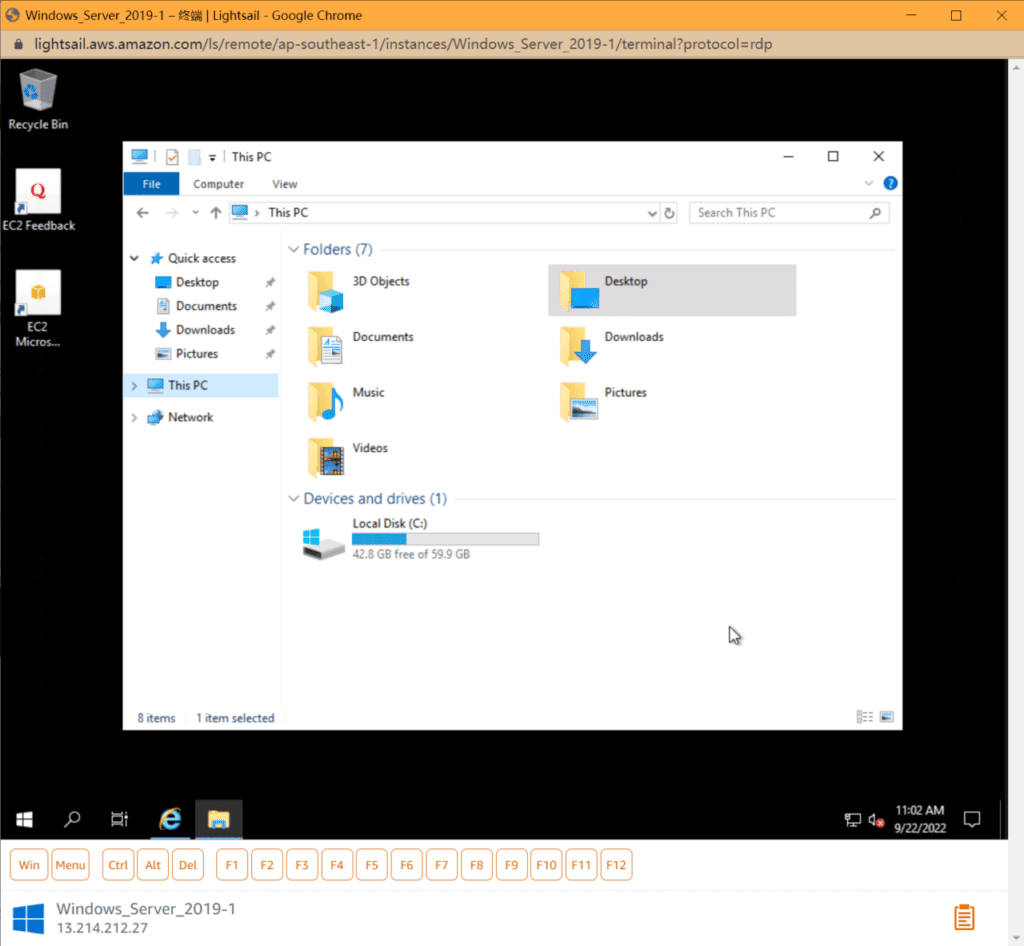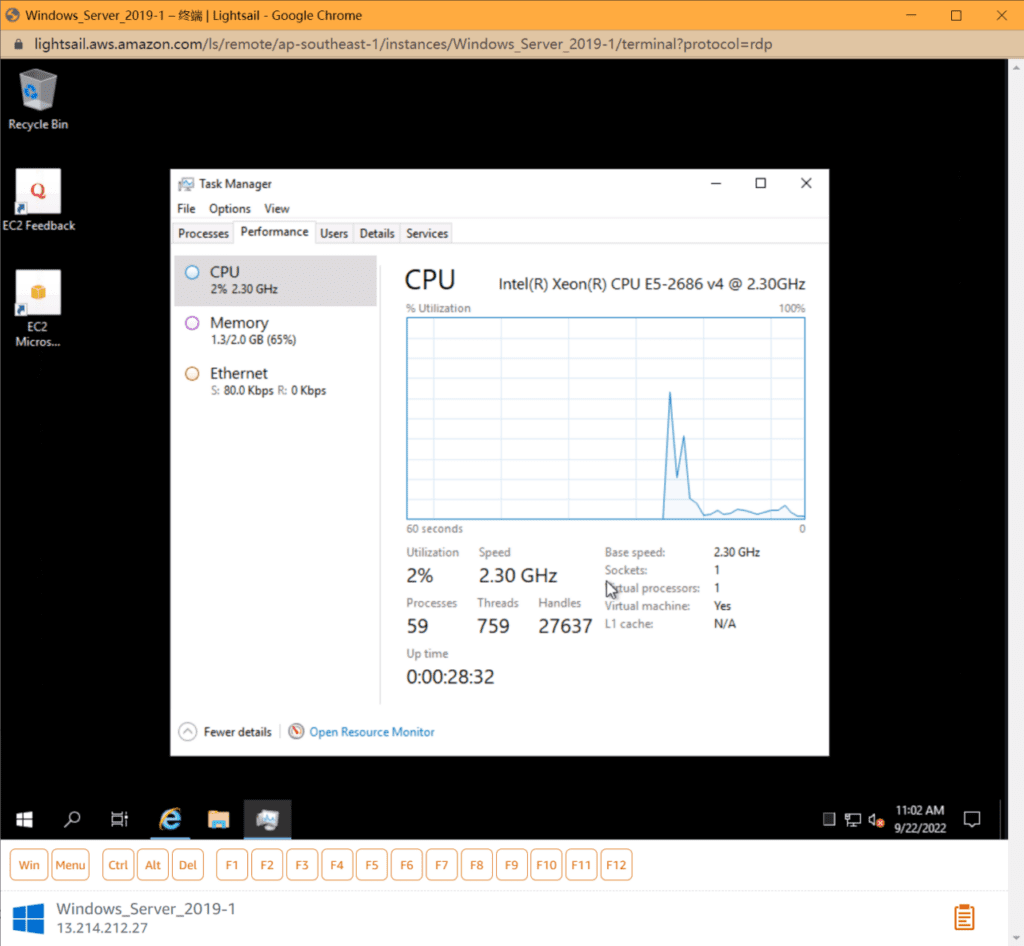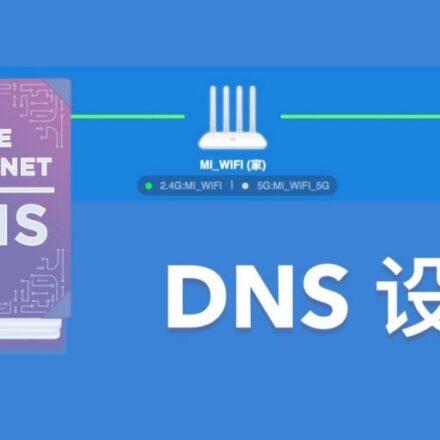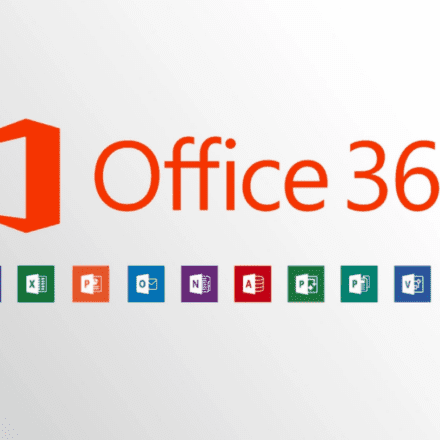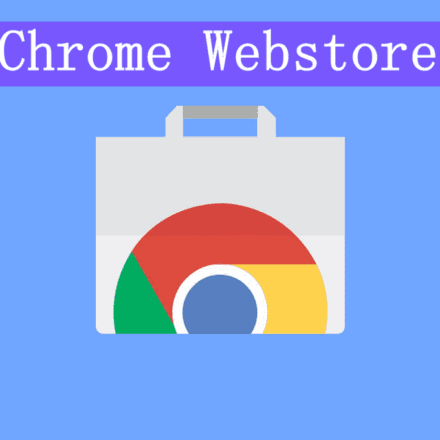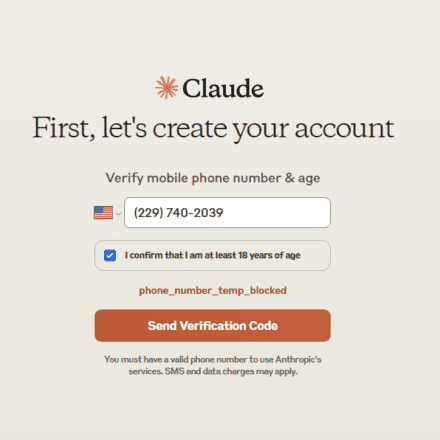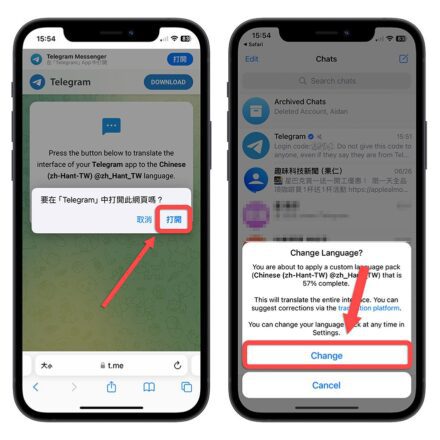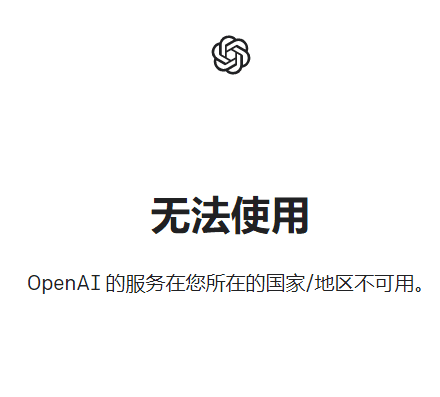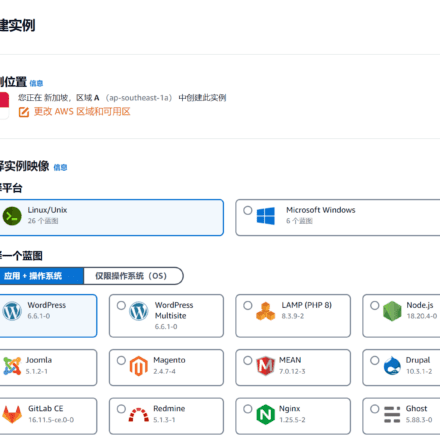優れたソフトウェアと実用的なチュートリアル
Amazon Web Services クラウドデスクトップ
の助けを借りてアマゾンウェブサービス当社のプラットフォーム、製品、サービスを無料で実際に体験してください。
「アメリカ東部の日の出を見たことがありますか?」
「アメリカ西部の夕日を見たことがありますか?」
見なくても問題ありません。アマゾンクラウドテクノロジーでは、自由に無料のクラウドデスクトップ。 使用アマゾングローバルな可用性ゾーン、世界中建てる構成ニーズを満たすリモートデスクトップ。
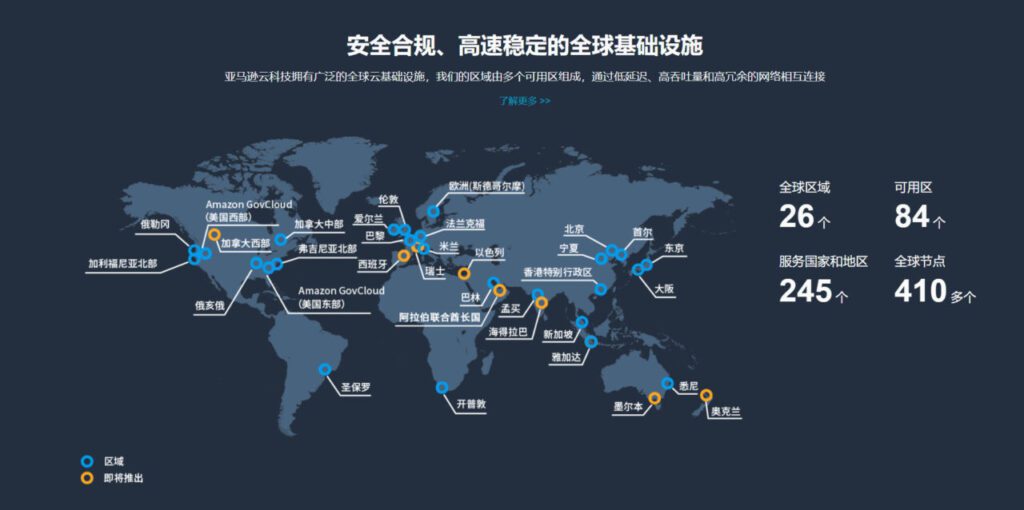
方法は次のとおりですAmazonクラウド無料のクラウドデスクトップを作成するには、まずAmazon Web Servicesの海外アカウントが必要です。現在、12ヶ月無料プランEC2 やその他の人気製品を含みます。
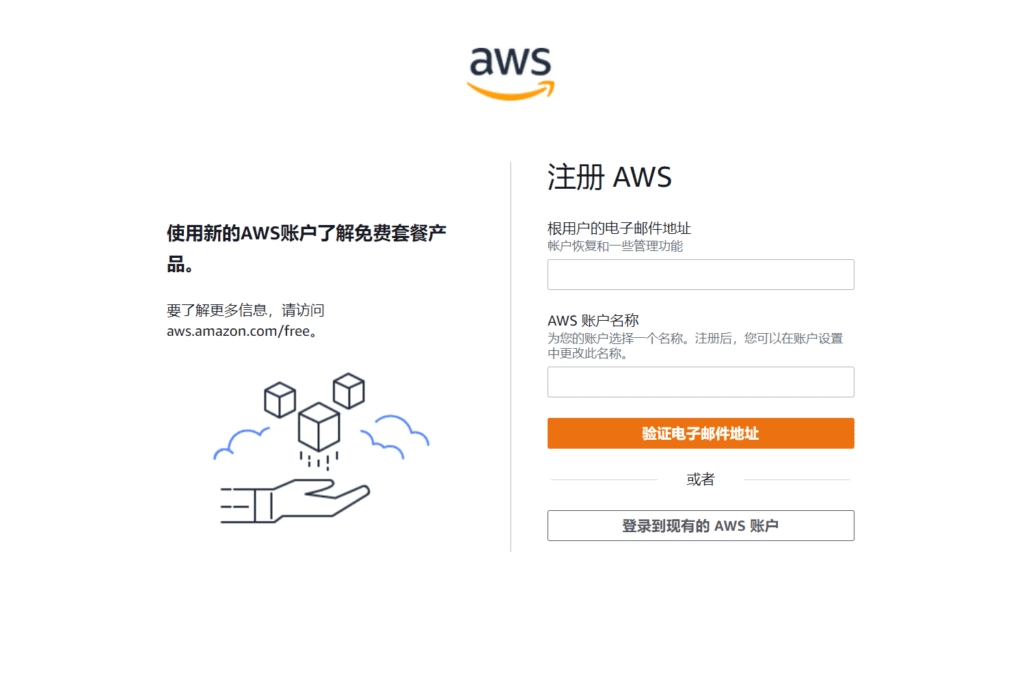
無料のクラウドデスクトップを作成する前に、Amazon Web Servicesの海外アカウントを登録する
ステップ1: Amazon Lightsailインスタンスを起動する
存在する サービス 中クリック すべてのサービス オプション、クリック すべてのサービスを見る コンピューティングの下にあるすべてのサービスを表示 ライトセイルをクリックして、Lightsail コントロール パネルを開きます。
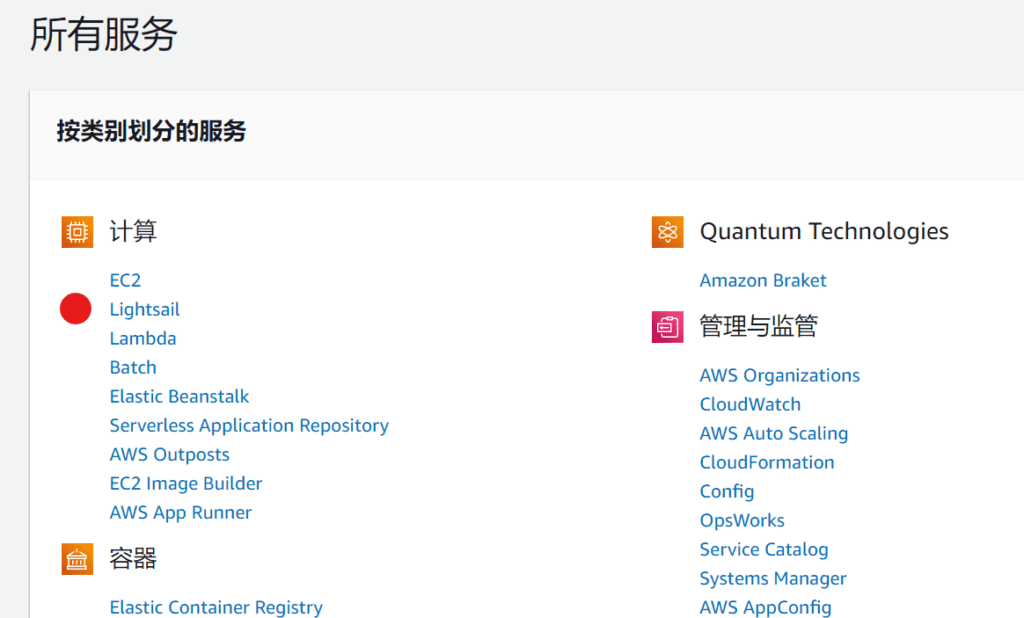
Amazon Lightsailのウェルカムインターフェースに入ったら、「インスタンスを作成」をクリックしてLightsailインスタンスを作成・設定します。右下の言語オプションで中国語を選択すれば、簡単に設定できます。
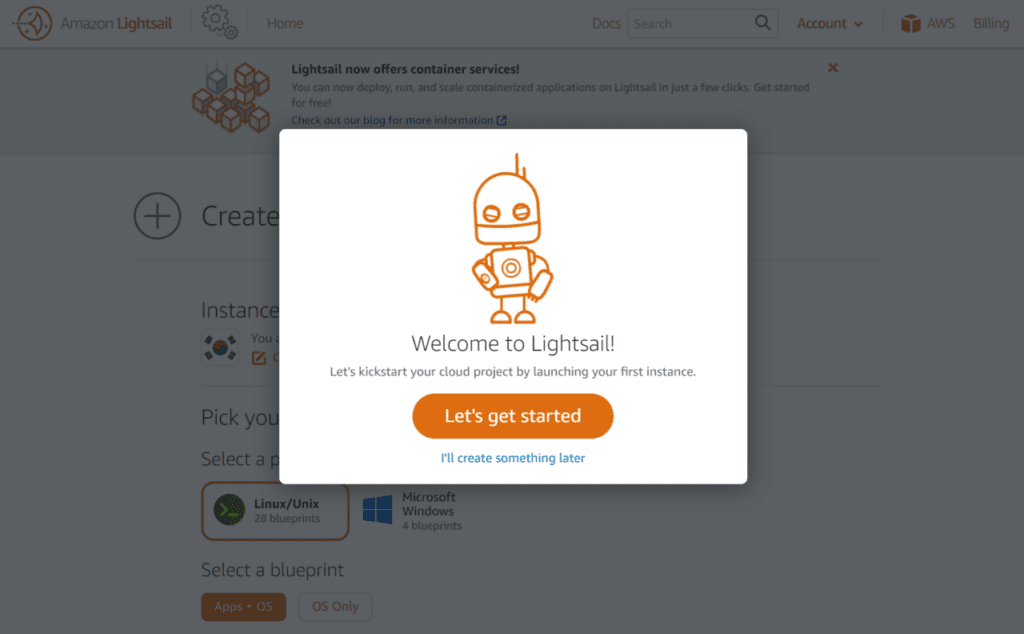
ステップ2 - リモートデスクトップインスタンスを作成する
「今すぐインスタンスを作成」をクリックした後、「インスタンスを作成」インターフェースで上から下まで構成を選択できます。
- インスタンスの場所を選択します:クラウドデスクトップの物理IPロケーションを選択できます。現在、インスタンスのロケーションは、ソウル、東京、シンガポール、ムンバイ、ストックホルム、西恵、オレゴン、フランクフルト、パリ、ロンドン、アイルランド、オハイオ、バージニア、モントリオールから選択できます。
- インスタンス イメージを選択します。クラウド デスクトップのオペレーティング システムを選択できます。リナックスそしてウィンドウズプラットフォームはWindowsとWindowsの2種類からお選びいただけます。初心者の方は、管理のしやすさからWindowsオペレーティングシステムの使用をお勧めします。オペレーティングシステムに特別な要件がない場合は、最新バージョンのWindows Service 2022をお選びください。
- インスタンスプランを選択してください:設定と有料プランも3ヶ月間無料です。もちろん、私は最高設定を選択しました。月額20ドル、メモリ2GB、CPU1コア、SSD60GB、月間トラフィック3TBです。
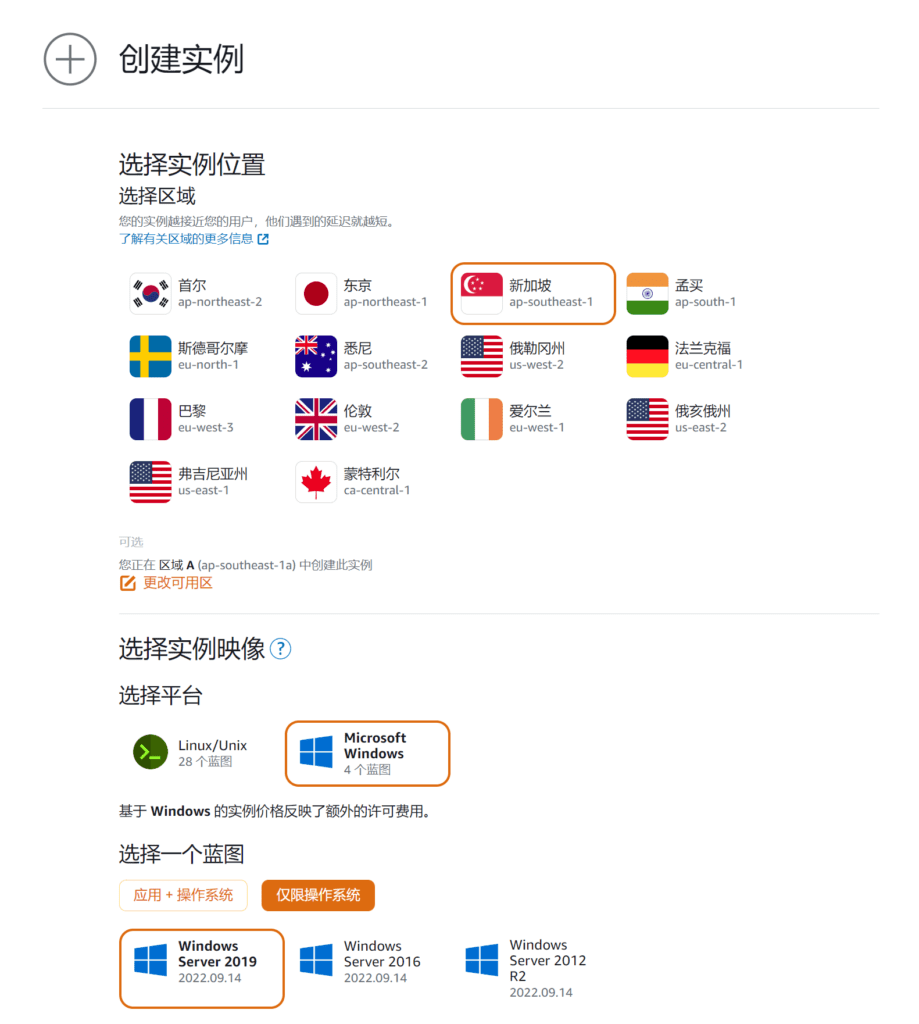
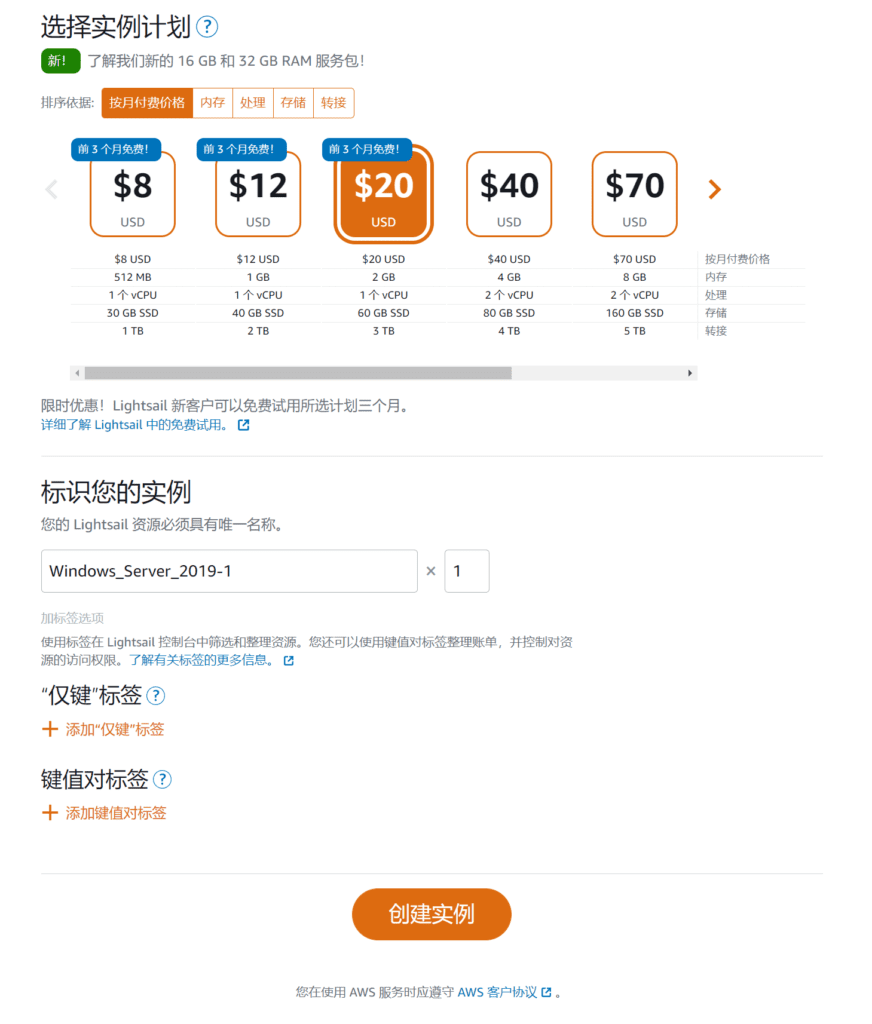
上記のオプションをすべて選択したら、「インスタンスの作成」をクリックします。
インスタンスのステータスが「保留中」の場合、Lightsail インスタンスが作成中であることを意味します。
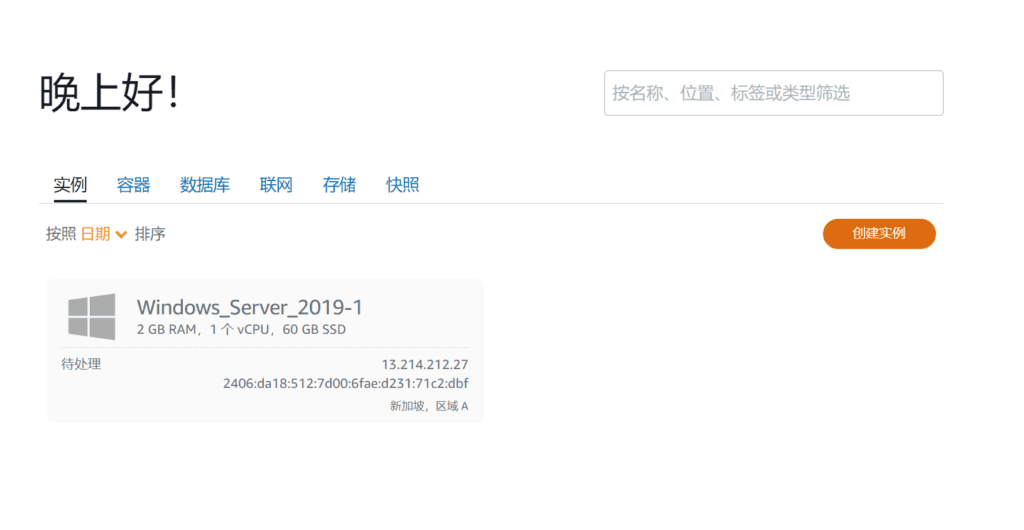
ステップ3 - リモートデスクトップを起動する
インスタンスが作成されると、アイコンが青色に変わり、インスタンスに「実行中」と表示され、構成が完了したことが示されます。
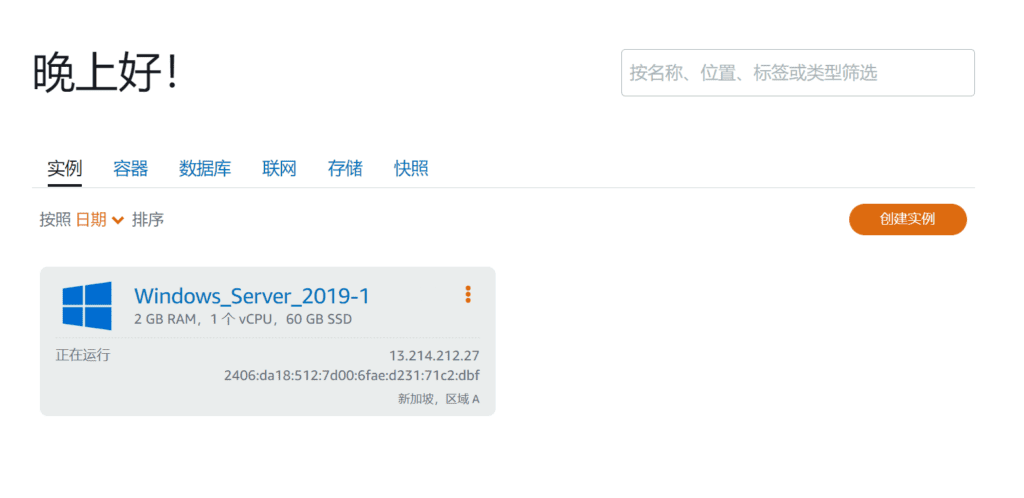
右上隅の「モニターアイコン」をクリックすると、仮想デスクトップウィンドウがポップアップ表示されます。
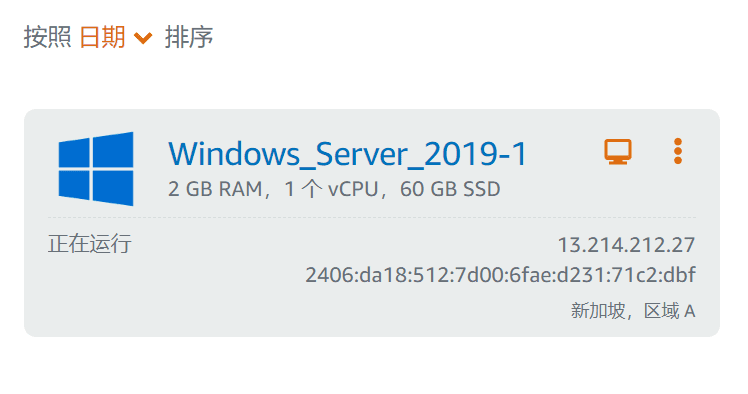
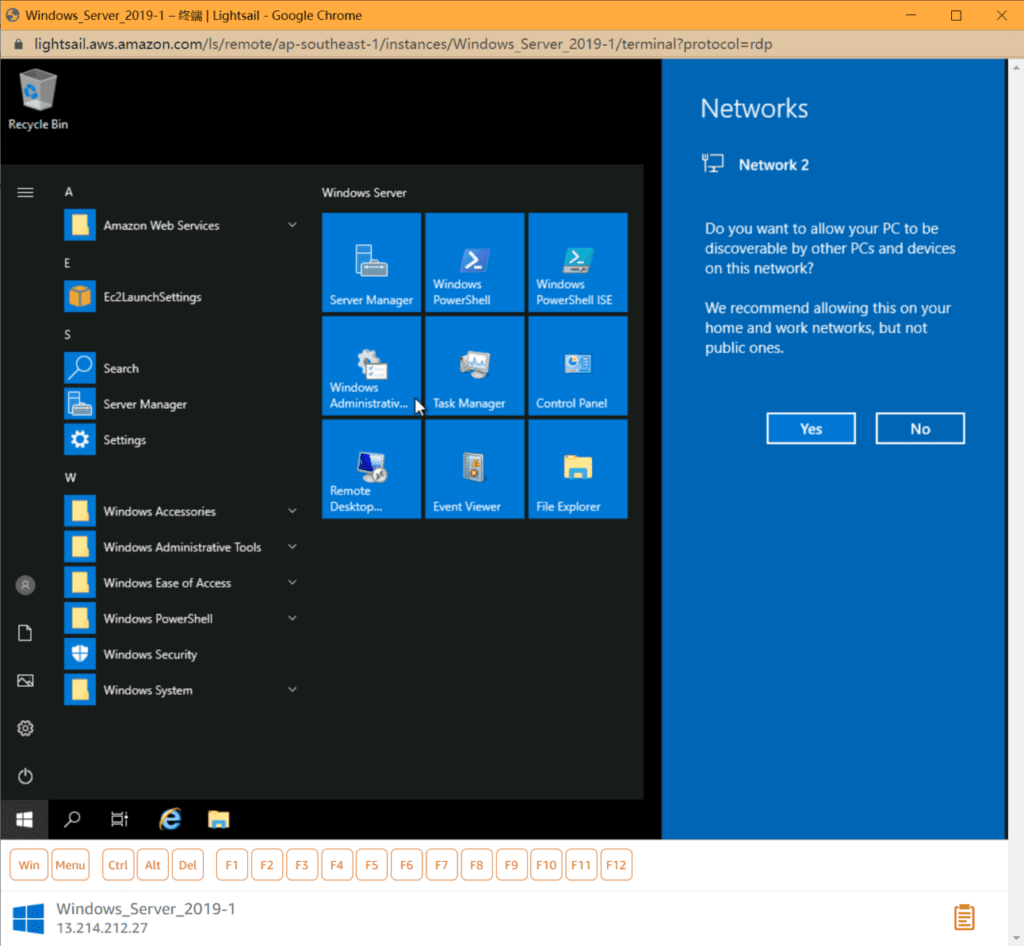
ステップ4 - リモートデスクトップを使用する
Amazon Web Servicesのリモートクラウドデスクトップが作成されました。ブラウザをダウンロードするなどして、自分のコンピューターのように操作できるようになります。
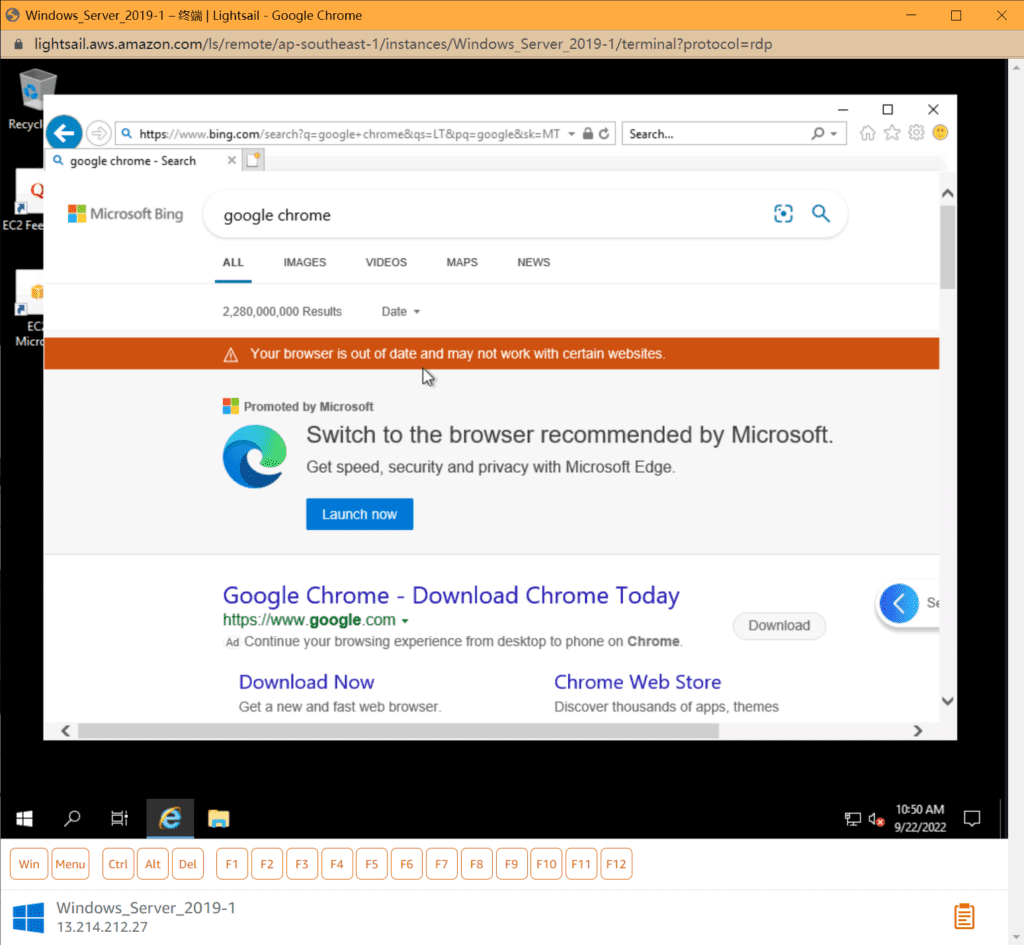
クラウドデスクトップのハードディスク構成などを確認してください。自分のパソコンと同じようにクラウドデスクトップをご利用いただけます。